掌握服务器 Hosts 文件配置:精准掌控网络流量的关键钥匙

在服务器运维与开发的世界里,精准控制网络流量流向是一项基础且关键的能力,当 DNS 解析无法满足特定需求时,hosts 文件便成为我们手中那把灵活而强大的钥匙,它允许我们绕过复杂的 DNS 系统,直接在操作系统层面定义主机名(域名)与 IP 地址的映射关系,本文将深入探讨在服务器上配置hosts 文件的完整流程、核心应用场景、高级技巧及常见问题处理,助你彻底掌握这一实用工具。
一、 Hosts 文件:网络世界里的“本地地图”
核心作用hosts 文件是操作系统内置的纯文本文件,用于手动指定域名与其对应 IP 地址的映射关系。
工作原理当应用程序(如浏览器、SSH 客户端、API 调用)尝试解析一个域名时,操作系统会首先查询本地的hosts 文件,如果文件中存在该域名的条目,则直接使用指定的 IP 地址进行连接,完全跳过任何外部 DNS 服务器的查询过程。
优先级最高hosts 文件的解析优先级高于任何配置的 DNS 服务器(无论是本地 DNS 缓存还是远程 DNS),这是其强大控制力的根源。
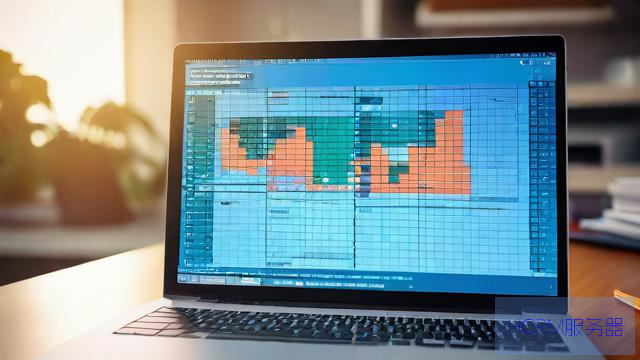
操作系统通用性该机制在Linux、Unix、macOS 和 Windows 等主流操作系统中均有效,是跨平台的底层解决方案。
二、 服务器 Hosts 文件配置指南:Linux & Windows

Linux / Unix / macOS:
/etc/hostsWindows Server:
C:\Windows\System32\drivers\etc\hosts2. 编辑文件(需要管理员/root权限)
Linux / Unix / macOS:
使用你熟悉的命令行文本编辑器:
sudo nano /etc/hosts # 使用 nano(推荐新手)
sudo vim /etc/hosts # 使用 vimsudo 命令获取 root 权限是必需的,因为/etc/hosts 是系统保护文件。
Windows Server:
1. 以管理员身份运行文本编辑器(如记事本、Notepad++、VS Code)。
2. 在编辑器中,通过文件 -> 打开,导航到C:\Windows\System32\drivers\etc\ 目录。
3. 将文件类型过滤器改为所有文件 (*.*)。
4. 选择hosts 文件并打开。
hosts 文件的基本格式非常简单:
<IP_Address> <Hostname_or_Domain> [<Optional_Aliases>...]
<IP_Address>有效的 IPv4 或 IPv6 地址(如192.168.1.100,fe80::1)。
<Hostname_or_Domain>要映射的主机名或域名(如myserver.local,api.example.com)。
<Optional_Aliases>可选的别名(如www.example.com 可以是example.com 的别名),多个名称用空格分隔。
注释以# 开头的行是注释,用于说明或临时禁用条目。
分隔符IP 地址和主机名之间至少需要一个空格或制表符(Tab),通常使用一个或多个制表符进行对齐(非强制要求,但提高可读性)。
在文件末尾或适当位置,按照格式添加你的映射关系。
示例:
Linux /etc/hosts 示例 127、0.0.1 localhost localhost.localdomain ::1 localhost localhost.localdomain 将内部服务域名指向特定服务器 192、168.10.25 internal-api.company.local api 10、5.200.101 fileserver.nas.local nas 测试环境:将公共域名指向测试服务器IP 172、31.40.55 staging.example.com # 用于预发布环境测试 172、31.40.56 beta.example.com # Beta 测试环境 屏蔽恶意网站 (也可用于广告屏蔽) 127、0.0.1 annoying-ads.com 127、0.0.1 tracking.evil.site 0、0.0.0 more-malware.domain # 0.0.0.0 在某些系统上等效 本地开发映射 (服务器上也可用于访问开发机服务) 192、168.1.50 dev.mysite.local
Linux在编辑器中按对应快捷键保存(nano:Ctrl+O, Enter; vim::wq)。
Windows文件 -> 保存,如果因权限问题保存失败,请确保是以管理员身份运行的编辑器。
通用方法 - Ping:
ping <你添加的域名>
#
ping internal-api.company.local
ping staging.example.com检查返回的 IP 地址是否与你配置的一致。
Linux / macOS:
getent hosts <你添加的域名> # 专门查询 hosts 文件和其他命名服务的工具Windows:
Resolve-DnsName <你添加的域名> | Select-Object -Property Name, IPAddress # PowerShell 命令修改hosts 文件后,操作系统或应用程序可能会缓存旧的 DNS 解析结果,导致新配置不立即生效,需要清除缓存:
Linux (systemd-resolved):
sudo systemd-resolve --flush-caches # 适用于 Ubuntu/Debian 等较新发行版Linux (其他/通用)重启网络服务通常有效:
sudo systemctl restart networking # 或 network, NetworkManager, 取决于发行版
# 或者更彻底的重启
sudo rebootWindows Server:
ipconfig /flushdns三、 服务器 Hosts 文件的强大应用场景
1、内部网络服务解析:
* 为没有部署内部 DNS 服务器的小型网络或特定服务(如开发/测试集群)提供简单的主机名解析。
* 为内部应用(数据库、缓存、存储、微服务)定义易记的别名,简化配置和连接。
2、网站迁移与上线前测试:
无缝迁移测试在 DNS 切换前,在服务器或测试人员的hosts 文件中将生产域名指向新服务器的 IP 地址,进行全面的功能和性能测试。
预发布/灰度验证将特定域名指向预发布环境服务器,让内部团队或小部分用户提前访问验证。
3、开发与调试环境:
模拟生产环境在开发或测试服务器上,使用hosts 文件将指向生产环境的域名映射到本地或测试环境的服务 IP,方便调试和集成测试。
访问本地服务服务器需要访问运行在同一网络内开发机上的服务时(如本地 API),可通过hosts 文件直接映射。
4、安全与访问控制:
屏蔽恶意/广告域名将已知的恶意软件、广告跟踪、间谍软件域名解析到127.0.0.1(本地回环)或0.0.0.0(无效地址),阻止服务器访问这些资源。注意:对 HTTPS 站点效果有限(证书错误),主要用于 HTTP 或阻止连接建立。
强制流量走向确保服务器访问特定服务(如内部更新源、授权服务器)时总是走正确的内部网络路径或 VPN 通道,防止意外外联。
5、临时故障转移与负载均衡(简单版):
故障转移当主服务 IP 不可用时,快速修改hosts 文件将域名指向备用 IP。
简单负载均衡 (手动)在少量服务器场景下,可以手动在多个 IP 之间切换hosts 条目进行非常初级的负载分配(远不如专业负载均衡器)。
1、 **通配符 () 不支持:hosts 文件不支持**类似 DNS 的通配符(如*.dev.example.com),每个需要特殊解析的子域名都必须单独添加条目。
2、IPv6 支持:格式与 IPv4 相同,使用 IPv6 地址即可(如2001:db8::1 myserver.v6.local)。
3、集群环境同步:如果多台服务器需要相同的hosts 配置(如无内部 DNS 时),需使用配置管理工具(Ansible, SaltStack, Puppet, Chef)或编写脚本进行同步,避免手动修改不一致。极其重要!
4、权限与安全:
* 修改hosts 文件需要管理员权限,这是安全措施。
谨慎修改错误的条目可能导致服务不可用或连接到错误的服务器。
* 不要将敏感服务的生产域名随意映射,防止测试环境误操作影响生产。
5、理解局限性:
非集中管理不适合大规模、动态变化的环境,维护成本高,此时应部署内部 DNS。
无负载均衡/健康检查无法提供真正的负载均衡和故障自动切换。
HTTPS 证书问题如果将https:// 站点映射到非证书匹配的 IP(如本地 IP 或另一个服务器),浏览器会报告证书错误(域名不匹配),需要用户手动忽略或在测试环境中配置相应的证书。
6、备份:修改前,建议先备份原始的hosts 文件(如cp /etc/hosts /etc/hosts.bak),以便快速回滚。
Q: 修改了 hosts 文件,但 ping/访问还是不生效?
A1 (最常见)DNS 缓存未清除! 务必执行ipconfig /flushdns (Windows) 或sudo systemd-resolve --flush-caches/重启网络服务 (Linux),重启服务器是最彻底的方案。
A2文件格式错误:检查 IP 和域名之间是否有足够的空格/Tab,是否有拼写错误,是否误用了注释符#。
A3权限不足:确保编辑和保存时拥有管理员权限。
A4应用程序缓存:某些应用程序(如浏览器、Java 应用)可能有自己的 DNS 缓存,尝试重启该应用或服务器。
Q: 为什么访问配置了 hosts 的 HTTPS 网站提示证书错误?
A服务器提供的 SSL/TLS 证书中的域名(Common Name 或 Subject Alternative Name)与你浏览器地址栏输入的域名(即hosts 文件中映射的那个)不匹配,这是正常的安全机制,解决方法:在测试环境中为该 IP 和域名配置有效的证书(如自签名证书并在服务器/客户端信任它),或者仅在测试时临时忽略浏览器警告(不推荐生产环境)。
Q: Hosts 文件和 DNS 服务器,哪个优先级高?
AHosts 文件的优先级绝对高于任何配置的 DNS 服务器,系统总是先查 hosts,没有再查 DNS。
Q: 如何在多台服务器上批量管理 hosts 文件?
A强烈推荐使用配置管理工具(Ansible 是流行选择),编写一个 playbook 或任务,将标准的 hosts 文件模板推送到所有目标服务器的/etc/hosts 位置,并确保权限正确,可以结合版本控制管理变更。
hosts 文件虽是一个古老的机制,但在服务器管理、开发调试、测试验证和安全控制中依然扮演着无可替代的角色,它提供了最直接、最底层、最高优先级的域名解析控制能力,熟练掌握其配置方法和应用场景,是每一位系统管理员、DevOps 工程师和开发者的必备技能,它让我们能够在复杂的网络环境中,精准地引导每一份数据流向其该去的目的地,是构建稳定、可控、高效服务环境的一块关键基石,下次当你需要临时解决一个域名解析难题,或为内部服务搭建沟通桥梁时,别忘了这把藏在系统深处的“老派”钥匙——hosts 文件,它随时准备为你的需求开辟一条直达通道。
文章摘自:https://idc.huochengrm.cn/fwq/12430.html
评论
真斯斯
回复在服务器上,通过编辑系统目录下的hosts文件可修改域名与IP的映射。
充碧蓉
回复在服务器上,通过编辑C:WindowsSystem32driversetchosts文件可修改Host文件。